Word2013中的SmartArt中有几种类型的图形 Word使用SmartArt快速绘制创意图形
Word如何制作各种流程图和组织结构图?Word如何快速制作关系平衡图?如何用Word快速制作创意结构图?Word兼具图形和图形功能,SmartArt是一种图形和图形功能。Word2013中SmartArt有多少种图形类型?有九种。每种类型也有各种各样的图形,可以快速制作各种图形。让我们看一下在Word中使用SmartArt快速绘制图形的教程。
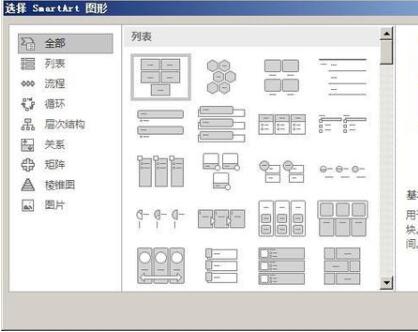
什么是SmartArt?SmartArt是Microsoft Office 2007中的一项新功能,用户可以使用它在PowerPoint、Word和Excel中创建各种图形和图表。SmartArt图形是信息和想法的视觉表示。您可以通过从许多不同的布局中进行选择来创建智能艺术图形,以便快速、轻松、有效地传达信息。
Word2013中的SmartArt有9种图形类型。
1.列表类型:显示无序信息或分组信息,主要用于强调信息的重要性。
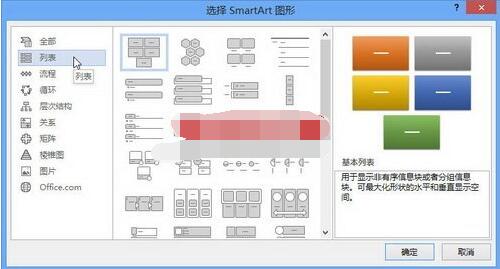
2.流程类型:表示任务流程的顺序或步骤。
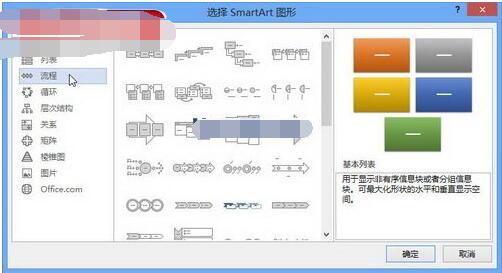
3.循环型:表示阶段、任务或事件的连续顺序,主要用于强调重复的过程。
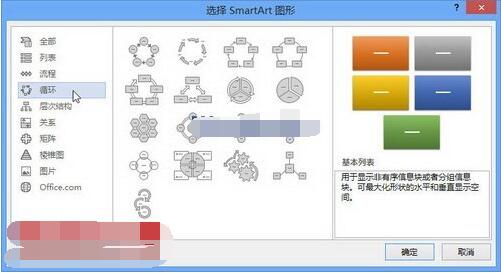
4.层次结构类型:用于显示组织中的层次信息或父子关系,在组织结构图中应用最为广泛。
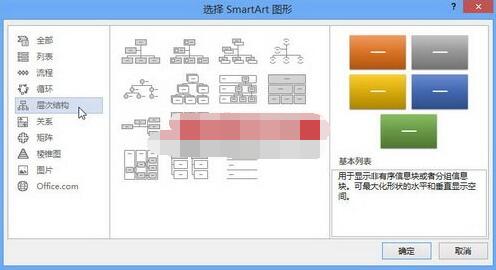
5.关系类型:用于表示两个或多个项目之间的关系或多个信息集之间的关系。
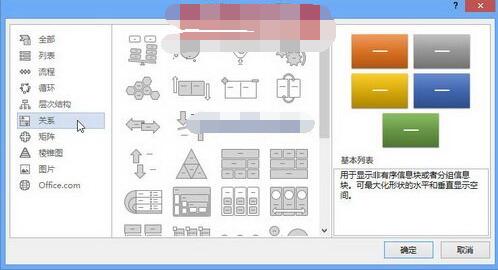
6.矩阵类型:用于在象限中显示部分和整体之间的关系。
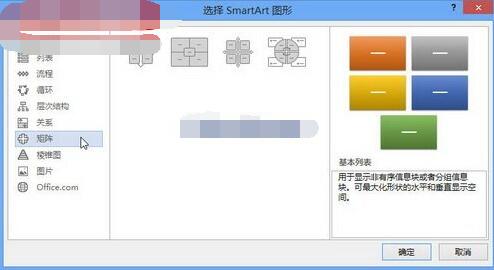
7.金字塔模式:用于显示比例关系、互联关系或层级关系,最大部分在底部,向上变窄。
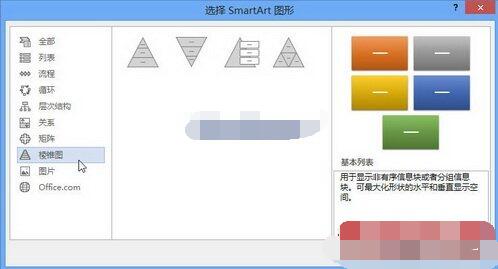
8.图片类型:主要用于包含图片的信息列表。

9.Office.com:在线提供的一些SmartArt图形:微软Office网站。
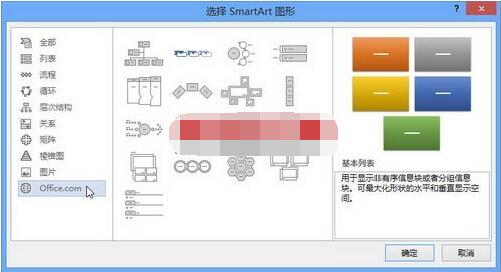
Word如何使用SmartArt制作创意图片?
1.首先,创建一个新的空白word文档;
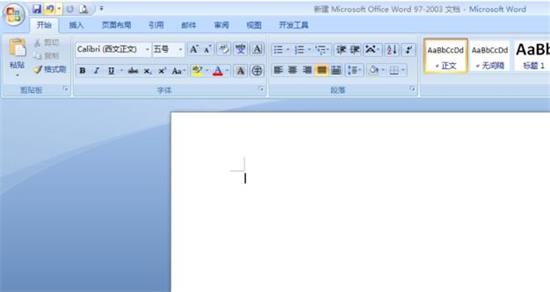
2.在单词菜单栏中,单击插入并查找智能艺术。
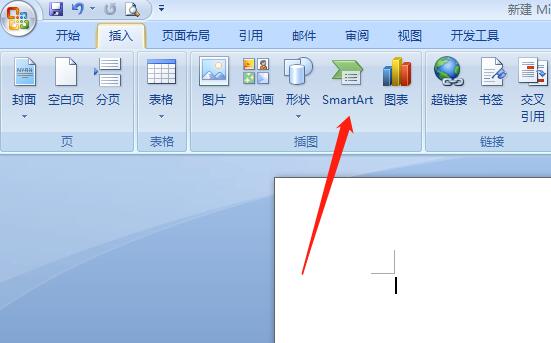
3.在弹出的“选择SmartArt图形”窗口中,根据自己的需要点击合适的图形;
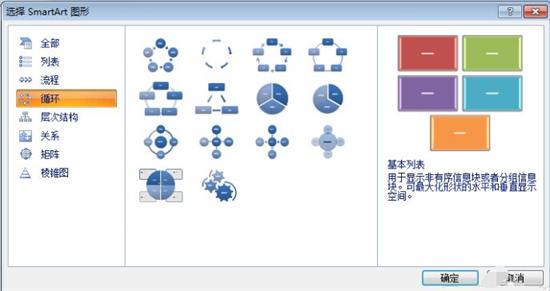
4.然后在文本框中输入您想要描述的文本。这里,做一个斗棋的小系列例子;
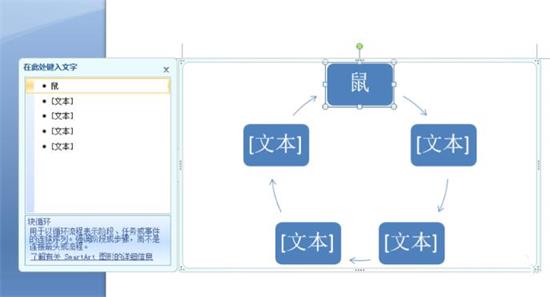
5.如果没有足够的描述框,请右键单击“复制并粘贴”。如果描述框太多,请选择它们,然后单击“删除”将其删除。
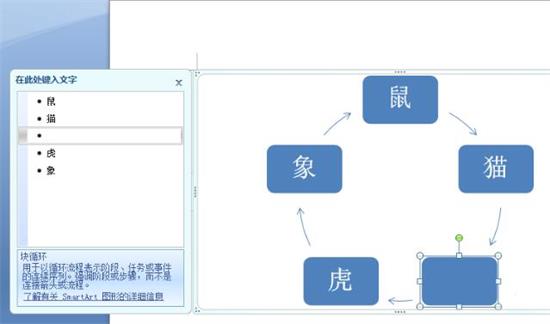
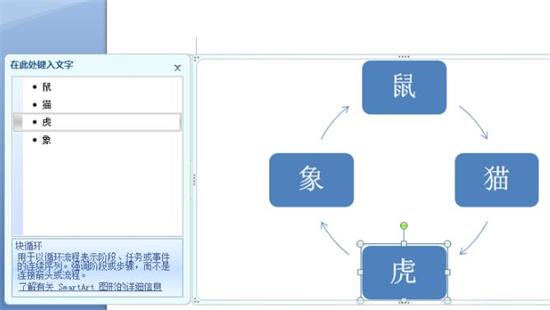
6.如果对选择的图形不满意,可以点击“布局”,然后更改图形样式;
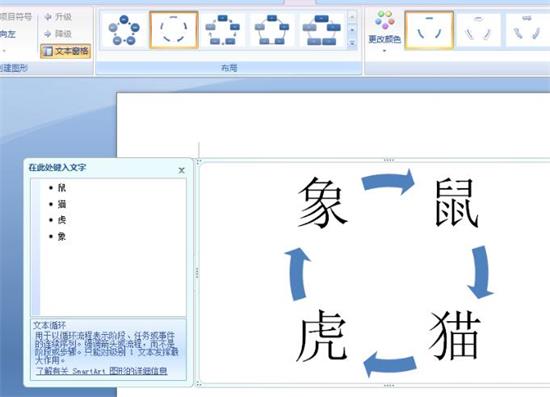
7.在“变色”一栏中,我们可以改变图形的风格,让制作出来的作品更加美观。
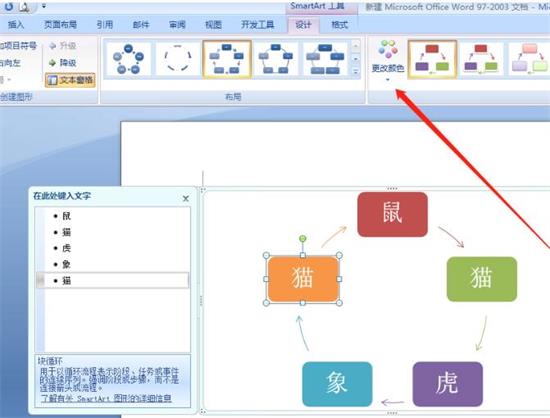
如何在Word中用SmartArt制作组织结构图?
1.首先选择职位名称,点击鼠标右键进行复制。
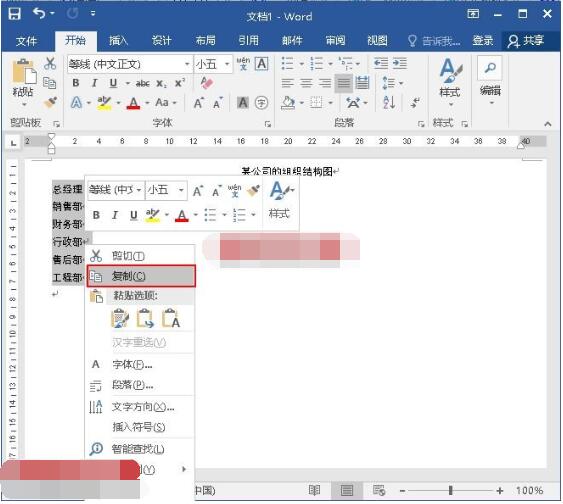
2.单击“插入”选项卡的“插图”选项组,然后单击“插入智能艺术图形”。
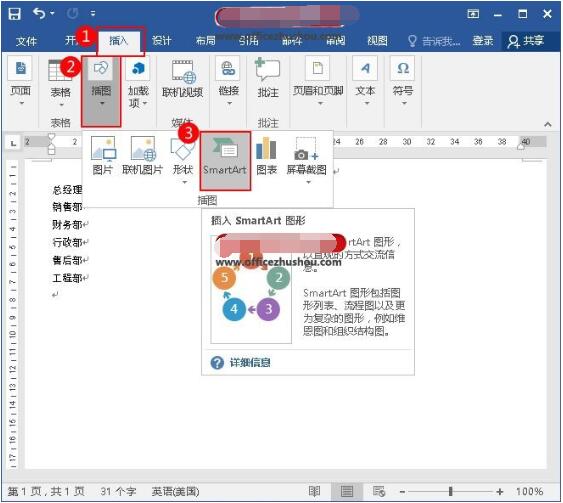
3.弹出选择智能艺术图形对话框,选择层次列表中的第一个图形,然后单击确定。
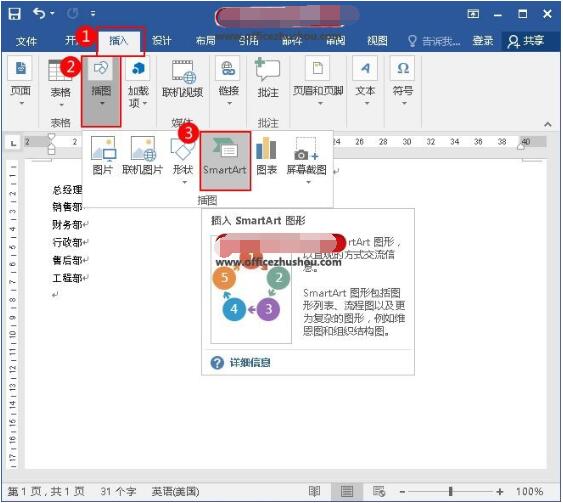
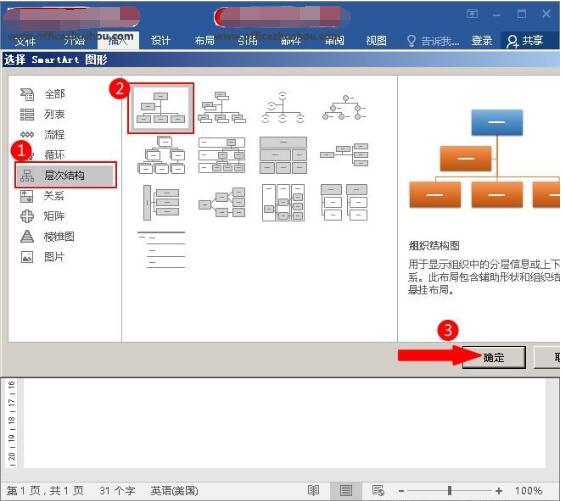
4.然后点击图表左侧隐藏菜单。
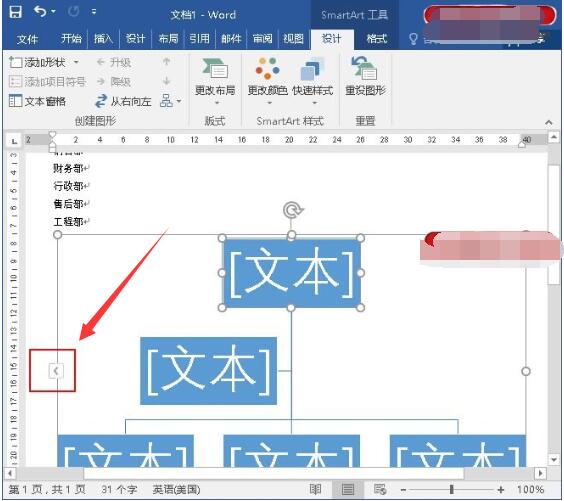
5.这时会弹出“在此输入文字”窗口,然后按退格键删除所有文字。
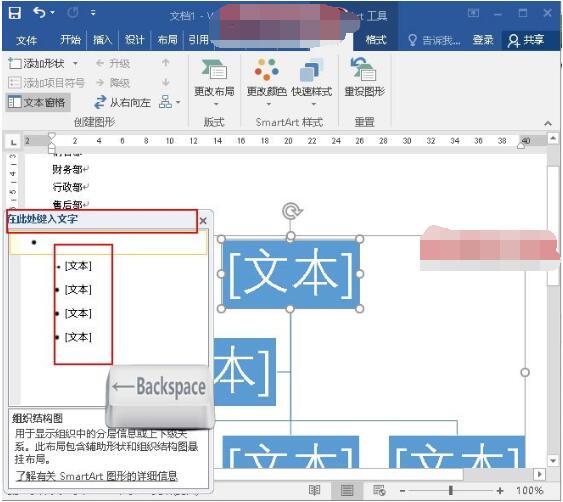
6.然后将鼠标放在销售部、财务部、行政部、售后部、工程部前面,按Tab键,然后在图中选择副总经理,右键点击,从下拉菜单中选择“剪切”。
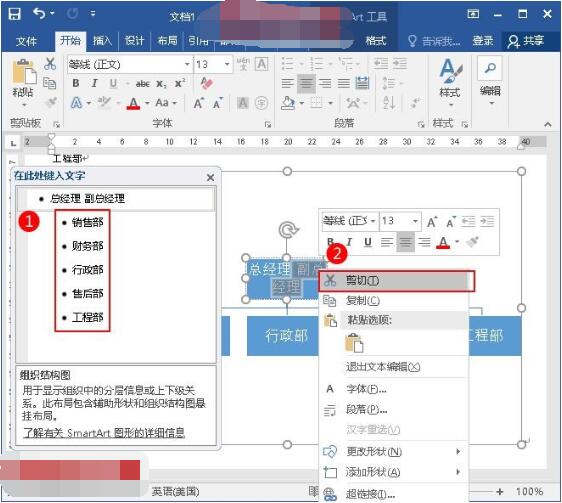
7.右键单击“总经理”,从弹出的快捷菜单中选择“添加图形”,然后单击“添加助理”。
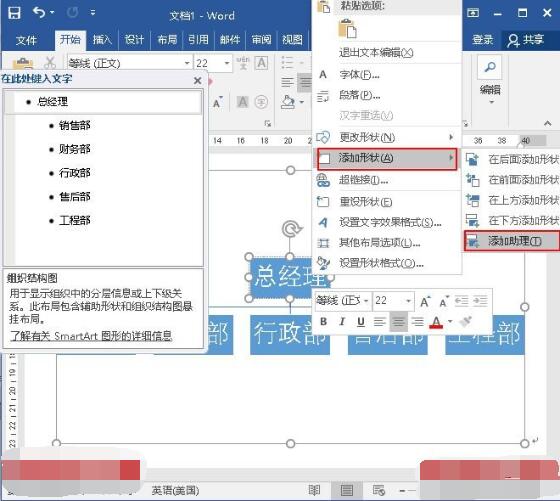
8.在蓝色空白框中添加“总经理助理”,然后关闭“在此输入文本”窗口。
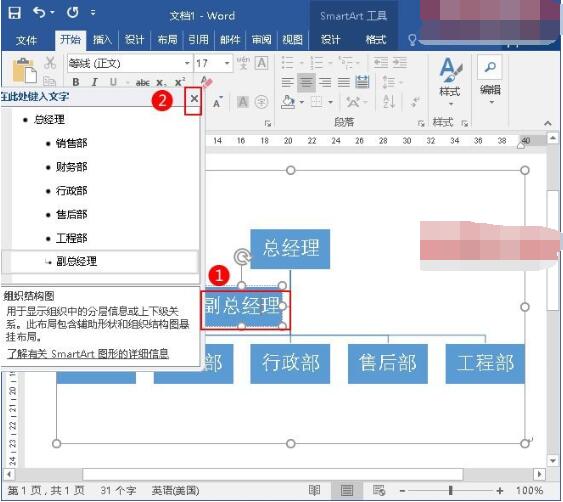
你完蛋了。一家公司的组织结构图已经完成。
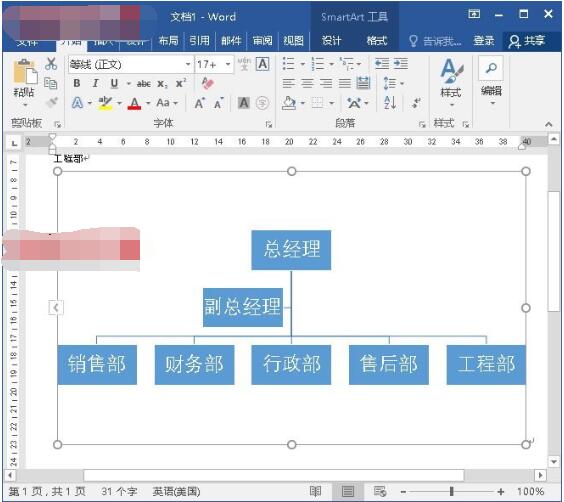
Word如何使用SmartArt制作关系平衡图?
1.打开word,进入其主界面;
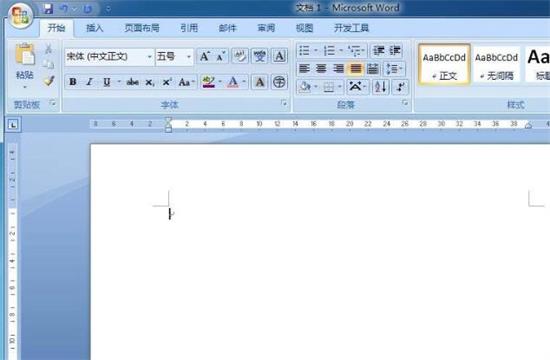
2.单击插入菜单并选择智能艺术工具;
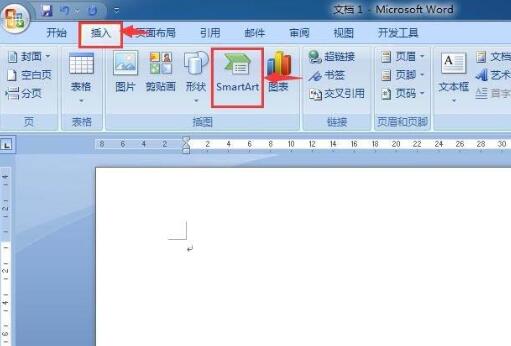
3.进入选择SmartArt图形页面;
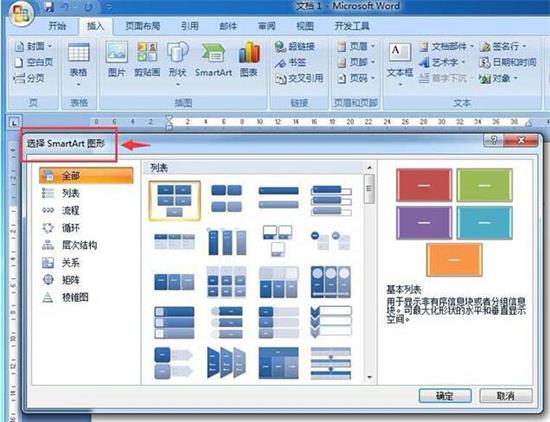
4.单击关系类别,选择余额,然后按确定。
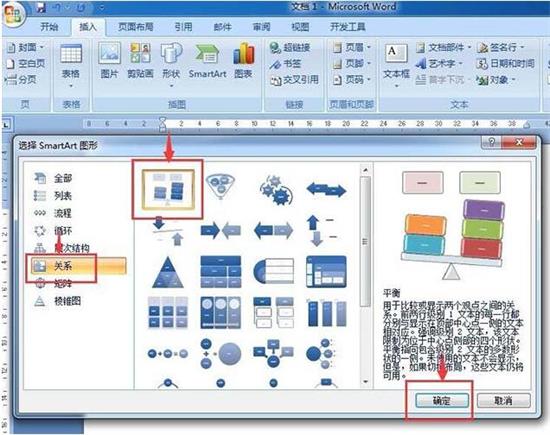
5.在word中插入平衡图;
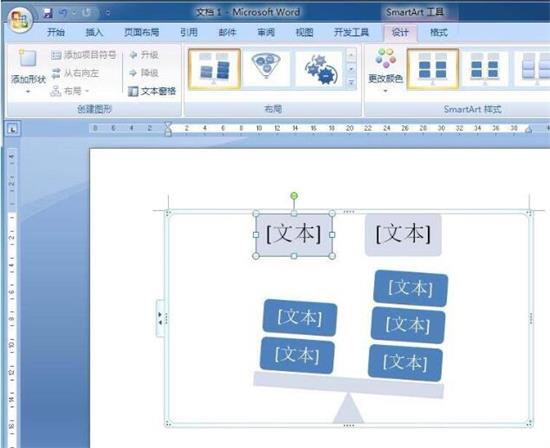
6.输入相应的文本内容;
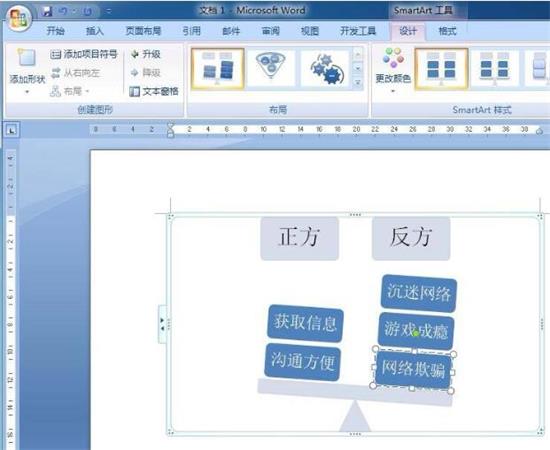
7.单击以添加智能艺术样式;
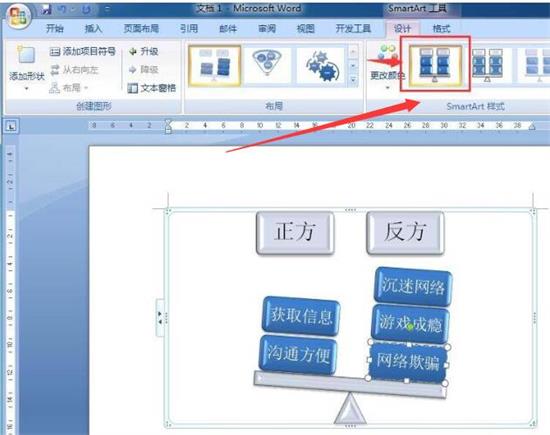
8.我们用文字创建了一个平衡图。
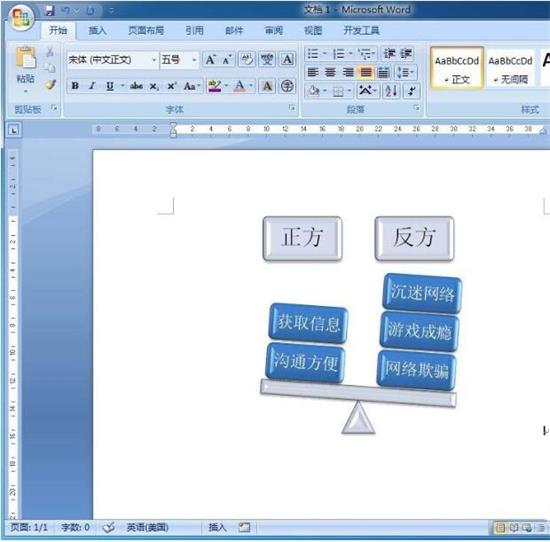
以上是对Word2013中SmartArt中的9种图形以及SmartArt中的快速绘图图形的详细介绍。SmartArt可以绘制流程图、结构组织图、创意结构图等。SmartArt可以在不到两分钟的时间内快速绘制各种结构图,还可以添加文字、颜色和调整样式。用户无需下载其他软件,只需在Word中使用SmartArt即可。关注办公学习网,解锁更多办公软件教程。
版权声明:Word2013中的SmartArt中有几种类型的图形 Word使用SmartArt快速绘制创意图形是由宝哥软件园云端程序自动收集整理而来。如果本文侵犯了你的权益,请联系本站底部QQ或者邮箱删除。

















